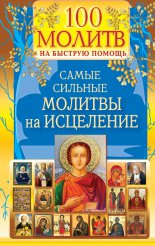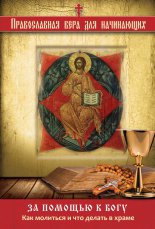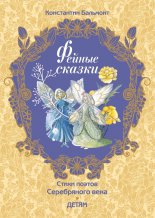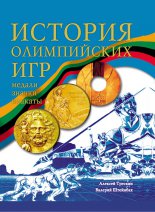BIOS и тонкая настройка ПК. Легкий старт Донцов Дмитрий
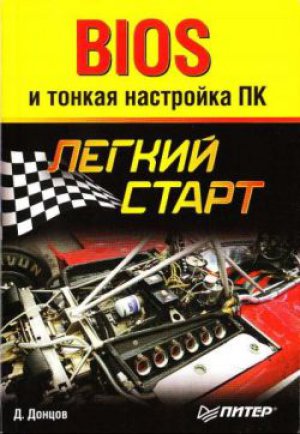
Auto – BIOS автоматически определит все подключенные накопители SATA и IDE, после чего установит им доступные режимы Master/Slave;
Combined Mode (Legacy Mode) – режим совместного использования дисков SATA и IDE, поддерживающий до четырех накопителей и совместимый с MS-DOS и Windows 98/Me. Для дисков SATA нужно дополнительно назначить эмуляцию одного из стандартных IDE-каналов с помощью параметров Serial ATA Port0/ 1 Mode;
Enhanced Mode (Native Mode) – расширенный режим совместного использования дисков SATA и IDE, поддерживающий до шести накопителей; он не поддерживается операционными системами Windows 98/Me;
SATA Only – используются только диски SATA, которым автоматически назначаются режимы Primary Master и Secondary Master.Onboard IDE Operate Mode
Параметр похож на предыдущий и выбирает режим совместимости контроллеров SATA и IDE.
Возможные значения:
Compatible Mode – режим совместимости с операционными системами MS-DOS, Windows 9x/NT4.0;
Enhanced Mode – расширенный режим, который рекомендуется для операционных систем Windows 2000/ХР/2003.Enhanced Mode Support On
Параметр уточняет конфигурацию накопителей при выбранном расширенном режиме.
Возможные значения:
S-ATA – в этом случае для операционных систем Windows 2000/ХР/2003 будут доступны все накопители, а для MS-DOS, Windows 9x/NT4.0 – только диски IDE (P-ATA); устанавливается по умолчанию;
P-АТА, P - ATA+S-ATA – рекомендуется только для опытных пользователей; если при этих режимах возникают проблемы, нужно вернуть значение по умолчанию.IDE Port Settings
Параметр служит для дополнительной конфигурации накопителей SATA и IDE при выбранном режиме совместимости со старыми операционными системами.
Возможные значения:
Primary, P-ATA+S-ATA – используются IDE-накопители, подключенные к первичному каналу, а также SATA-диски;
Secondary, P-ATA+S-ATA – используются IDE-накопители, подключенные к вторичному каналу, а также SATA-диски;
P-ATA Ports Only – используются только IDE-накопители, a SATA-порты отключены.РАТА IDE Mode, РАТА IDE Set to
Параметр похож на предыдущий, но характерен для системных плат, где чипсет поддерживает только один канал для подключения обычных IDE-дисков.
Возможные значения:
Ch.1 Master/Slave, Secondary, IDE2 – IDE-диски будут иметь обозначения Secondary Master и Secondary Slave;
Ch.0 Master/Slave, Primary, IDE1 – IDE-диски будут иметь обозначения Primary Master и Primary Slave.SATA Port 0/2 Set to, SATA Port 1/3 Set to, SATA Port Эти параметры показывают, какой из каналов IDE будет использоваться SATA-дисками, и устанавливаются автоматически в зависимости от значения параметра РАТА IDE Mode.
SATA RAID/AHCI Mode, SATA Mode, Configure S ATA As
Параметр настраивает режим работы встроенного контроллера Serial ATA.
Возможные значения:
Standard IDE (Disabled) – накопители SATA будут работать в режиме, совместимом с IDE;
RAID – это значение нужно выбирать при создании RAID-массивов, и оно доступно только при выбранном параметре On-Chip Serial ATA в значении Enhanced Mode;
АН CI (Advanced Host Controller Interface) – режим расширенных возможностей контроллера SATA, который поддерживается в дисках стандарта Serial АТА2.ВНИМАНИЕ
Конфигурация контроллера Serial ATA может привести к тому, что операционная система перестанет загружаться. В таком случае нужно вернуть прежнее значение параметра или переустановить Windows (можно в режиме восстановления).
SATA1/SATA2
Эти параметры управляют интегрированным контроллером Serial ATA, отвечающим за работу портов SATA1 и SATA2.
Возможные значения:
Enabled (On) – котроллер Serial ATA включен;
Disabled (Off) – котроллер Serial ATA отключен.
Порты SAT A3 и SATA4 включают и отключают аналогичный параметр SATA3/SATA4.
IDE/SATA RAID function, Raid Function, RAID Enabled
Параметр включает (значение Enabled (On)) и отключает (Disabled (Off)) интегрированный RAID-контроллер.
Кроме контроллеров RAID, интегрированных в южный мост чипсета, на многих системных платах есть дополнительные RAID-контроллеры сторонних разработчиков. Чтобы включить такой контроллер в BIOS, обычно есть специальный параметр с одним из следующих названий:
VIA SATA Raid Utility;
OnBoard SH3114 RAID;
Onboard Promise Controller;
Intel RAID Technology.ПРИМЕЧАНИЕ
Для дальнейшей настройки RAID-массива нужно воспользоваться утилитой настройки RAID, которая обычно описана в инструкции к системной плате.
SATA1 RAID, SATA2 RAID, SATA3 RAID, SATA4 RAID
Эти параметры доступны только после включения интегрированного RAID-контроллера и позволяют указать, какие из дисков Serial ATA будут работать в режиме RAID.
Возможные значения:
Enabled (On) – выбранный SATA-диск будет работать в режиме RAID (для дальнейшей конфигурации RAID-массива нужна утилита RAID);
Disabled (Off) – выбранный SATA-диск будет работать, как обычный IDE-диск.
В режиме RAID могут работать не только SATA-диски, но и обычные накопители с интерфейсом IDE, и для них есть аналогичные параметры: IDE Primary/ Secondary Master/Slave RAID.
Шина USB
Интерфейс USB сегодня стал общепринятым стандартом для подключения к системному блоку различных внешних устройств. В старых компьютерах было всего два разъема USB, расположенных на задней панели системного блока. У современных компьютеров их может быть шесть, восемь и более, причем располагаются они как на задней, так и на передней панели системного блока.
USB Controller, OnChip USB Controller, OnChip EHCI Controller Параметр включает (значение Enabled (On)) или отключает (Disabled (Off)) встроенный USB-контроллер. Поскольку USB-устройства достаточно популярны, нет веских причин для выбора второго значения.
USB 2.0 Controller, USB 2.0 Support Параметр позволяет указать версию протокола (USB 1.1 или USB 2.0), по которому будет работать USB-контроллер. Возможные значения: Enabled (On) – используется протокол USB 2.0, обеспечивающий намного большую скорость обмена данными;
USB Legacy Support, USB Keyboard Support Via
Параметр разрешает или запрещает поддержку USB-устройств со стороны BIOS и важен, когда применяется USB-клавиатура.
Возможные значения:
Enabled (On) или BIOS – поддержка USB-устройств на уровне BIOS разрешена; это значение нужно установить, только если используется USB-клавиатура или другие устройства, необходимые до загрузки Windows;
Disabled (Off) или OS – поддержка USB-устройств в BIOS отключена; это значение рекомендуется, если USB-устройства используются только после загрузки Windows.USB Mouse Support
Параметр включает поддержку USB-мыши на уровне BIOS и аналогичен по смыслу параметру USB Keyboard Support Via. Включать его следует, только если USB-мышь необходима в операционных системах, подобных MS-DOS.
Параллельные и последовательные портыНастройки портов ввода/ вывода могут быть выделены в отдельный подраздел с названием Onboard I/O Chip, SuperlO Device или аналогичный (рис. 6.4).
Рис. 6.4. Подраздел для конфигурации портов ввода/вывода
Onboard Serial Port 1, COM Port 1
Параметр включает или отключает первый последовательный порт, а также задает для него прерывание и адрес ввода/ вывода.
Возможные значения:
Auto – последовательный порт включен, и ресурсы для него распределяются автоматически (рекомендуемое значение);
3F8/IRQ4, 2F8/IRQ3, 3E8/IRQ4, 2E8/IRQ3 – адрес ввода/вывода и прерывание для порта выбирается из предложенного списка, что может понадобиться в особых случаях;
Disabled (Off) – последовательный порт отключен и не использует ресурсов.Onboard Serial Port 2, COM Port 2 Параметр настраивает второй последовательный порт. Значения аналогичны параметру Onboard Serial Port 1.
Onboard Parallel Port, Parallel Port
Параметр настраивает ресурсы встроенного параллельного порта, через который подключается принтер и другие устройства (реже).
Возможные значения:
378/IRQ7 (по умолчанию), 3BC/IRQ7, 278/IRQ5 – адрес ввода/ вывода и прерывание, используемые параллельным портом;
Disabled (Off) – порт отключен и не использует ресурсов.
В некоторых версиях BIOS вместо указанного параметра применяются отдельные параметры Parallel Port Address и Parallel Port IRQ для установки, соответственно, адреса ввода/вывода и прерывания для порта.Parallel Port Mode, Onboard Parallel Mode, Parallel Port Type
Параметр выбирает режим работы встроенного параллельного порта.
Возможные значения:
Normal (SPP ) – стандартный режим работы параллельного порта; устанавливайте это значение, когда устройство работает некорректно в более быстрых режимах;
ЕСР+ЕРР – порт работает в одном из быстрых режимов ЕРР или ЕСР; это значение рекомендуется при подключении современных устройств. Во многих версиях BIOS можно также выбирать только один из указанных режимов.
При выборе ЕРР или ЕСР+ЕРР станет доступным параметр ЕРР Mode Select (ЕРР Version), с помощью которого устанавливается версия стандарта ЕРР (рекомендуется версия 1 .9).
При выборе режима ЕСР или ЕСР+ЕРР можно изменить номер канала DMA для порта с помощью параметра ЕСР Mode Use DMA (ЕСР Mode DMA Channel). Рекомендуемое значение – DMA3.Другие устройства
Южные мосты современных чипсетов могут поддерживать большое количество разнообразных периферийных устройств. Для каждого из них есть соответствующий параметр BIOS, с помощью которого можно их отключить, установив значение Disabled (Off), или включить, установив значение Enabled (On) или Auto.
Вот список этих параметров для наиболее популярных периферийных устройств.
АС97 Audio, Audio Controller, Onboard Audio Chip. Управляет работой интегрированного звукового адаптера.
Onboard FDC Controller, OnBoard Floppy Controller. Включает или отключает встроенный контроллер гибких дисков.
Onboard LAN Control, MAC LAN. Включает или отключает интегрированный сетевой контроллер. Дополнительно может быть параметр OnBoard LAN Option ROM (OnBoard LAN Boot ROM), разрешающий или запрещающий удаленную загрузку по сети.
OnBoard IEEE1394 Controller, IEEE1394. Включает или выключает интегрированный в системную плату контроллер IEEE1394 (Fire Wire).
Onboard Game/MIDI Port. Управляет работой встроенного игрового и MIDI-порта. Дополнительно могут быть параметры для настройки ресурсов указанных портов, значения которых лучше оставить по умолчанию.
Onboard Infrared Port. Управляет работой встроенного инфракрасного порта. При его включении обычно появляются дополнительные настройки, значения которых не следует изменять без крайней необходимости.7. Распределение ресурсов, управление электропитанием и мониторинг состояния системы
Для нормальной работы многих устройств необходимо выделять ресурсы системной платы: прерывания (IRQ), каналы прямого доступа к памяти (DMA), адреса ввода/ вывода или используемые диапазоны памяти. В большинстве версий BIOS есть специальный раздел PnP/PCI Configurations (рис. 7.1), в котором собраны настройки ресурсов.
Рис. 7.1. Раздел BIOS PNP/PCI Configurations
При установке для этого раздела значений по умолчанию система распределит ресурсы автоматически в соответствии со стандартом Plug and Play. Ручная настройка может понадобиться, чтобы подключить нестандартные устройства или некоторые устаревшие ISA-платы (правда, они встречаются уже очень редко).
Параметры электропитания обычно собраны в отдельном разделе BIOS с названием Power Management Setup или просто Power (рис. 7.2).
Рис. 7.2 . Параметры электропитания в разделе Power Management Setup
Кроме питания, все современные платы контролируют основные питающие напряжения и рабочие температуры. Соответствующие параметры собраны в разделе с Hardware Monitor (H/W Monitor) или PC Health Status.
ПРИМЕЧАНИЕ
Для интегрированных устройств (параллельные, последовательные, игровые, инфракрасные и другие порты) ресурсы настраиваются в разделе Integrated Peripherals.
Распределение прерываний и каналов DMA
В этом подразделе описаны параметры, влияющие на распределение прерываний и каналов прямого доступа.
Plug and Play OS, PNP OS Installed
Этот параметр определяет, кто будет распределять ресурсы: BIOS или операционная система.
Возможные значения:
Yes —устройства, необходимые для загрузки, сконфигурирует BIOS, остальные же настроит операционная система, которая должна поддерживать Plug and Play;
No – настройкой всех устройств и распределением ресурсов займется BIOS.
Windows 2000/ХР может управлять утройствами с помощью функций ACPI. Если BIOS полностью отвечает требованиям этого стандарта, операционная система сконфигурирует их даже при установке значения No.Resources Controlled By
Параметр определяет способ распределения прерываний (IRQ) и каналов прямого доступа к памяти (DMA).
Возможные значения:
Auto (ESCD) – ресурсы распределяются автоматически (значение по умолчанию); рекомендуется, если в системе нет устаревших плат расширения;
Manual – ресурсы распределяются вручную с помощью рассмотренных далее параметров IRQ х Assigned to и DMA х Assigned to.Force Update ESCD, Reset Configuration Data
С помощью этого параметра можно принудительно обновить данные системной конфигурации и таблицы распределения ресурсов (ESCD). В некоторых случаях такая мера позволяет «оживить» систему, которая отказывается нормально загружаться после добавления или удаления плат расширения.
Возможные значения:
Disabled (No) – очистка ESCD запрещена; значение соответствует обычной работе компьютера;
Enabled (Yes) – таблицы распределения ресурсов будут очищены и построены заново во время следующей перезагрузки системы. После этого будет автоматически установлено значение Disabled, и при последующих перезагрузках ESCD обновляться не будет.Assign IRQ For VGA, Allocate IRQ to PCI VGA Параметр разрешает или запрещает назначение прерывания (IRQ) для видеоадаптера. По умолчанию устанавливается (и рекомендуется) значение Enabled (On), при котором прерывание будет выделено.
Assign IRQ For USB Параметр разрешает (значение Enabled (On) – по умолчанию) или запрещает (Disabled (Off)) назначение прерывания (IRQ) для USB-устройств.
Assign IRQ For ACPI
Параметр позволяет выбрать прерывание для усовершенствованной системы конфигурации и управления питанием (ACPI).
Возможные значения:
Auto – прерывание для ACPI назначается автоматически; значение устанавливается по умолчанию и рекомендуется для большинства случаев;
IRQ 9, IRQ 10, IRQ 11 – для работы с ACPI можно выбрать одно из трех указанных прерываний. Стандартным значением является IRQ 9.IRQ х Assigned to
Если в параметре Resources Controlled By задан ручной способ распределения ресурсов, можно изменить настройки для отдельных прерываний, обозначенных номерами от 3 до 15. Для каждого можно выбрать одно из двух значений:
PCI/ISA PnP (PCI Device) – автоматическое назначение прерывания одному из устройств с поддержкой Plug and Play; значение устанавливается по умолчанию;
Legacy ISA (Manual, Reserved) – прерывание будет зарезервировано для ISA-платы.DMA x Assigned to Если задано ручное распределение ресурсов (параметр Resources Controlled By), некоторые версии BIOS позволяют резервировать для устаревших устройств каналы DMA. Возможные значения этих параметров аналогичны параметру IRQ х Assigned to.
PIRQ_x Use IRQ No, INT Pin x Assignment Эти параметры позволяют вручную настроить распределение прерываний между PCI– и AGP-устройствами с помощью программируемых запросов на прерывание (PIRQ). Распределение ресурсов с помощью PIRQ – относительно сложная задача, а польза от нее довольно сомнительная, поэтому всегда выбирайте значение Auto.
PCI Slot х, Slot x
Параметр задает определенное прерывание для конкретного PCI-слота и является упрощенным вариантом параметра PIRQ_x Use IRQ No. Практически всегда следует устанавливать значение Auto.
Другие параметры распределения ресурсовInit Display First, Primary Graphic\'s Adapter
Параметр позволяет выбрать первичный видеоадаптер, и правильное значение немного ускоряет загрузку.
Возможные значения:
PCI – система попытается в первую очередь определить видеоадаптер, установленный в слот PCI;
AGP – первым будет инициализирован AGP-адаптер;
Onboard – сначала определится адаптер, интегрированный в системную плату;
PCI Express (PCIE, PEG) – первичным будет адаптер PCI Express.
В некоторых версиях BIOS может указываться порядок опроса адаптеров, например PCI/AGP и AGP/PCI.
Из перечисленных значений в вашей системе будут присутствовать только те, которые фактически поддерживаются системной платой.PCI Latency Timer
Параметр задает временную задержку, когда передается контроль над шиной PCI от одного устройства, работающего в режиме Bus Master, к другому.
Возможные значения – 32, 64, 96, 128, 160, 192, 224, 248. По умолчанию устанавливается значение в 32 или 64 такта, которое, как правило, соответствует максимальной производительности системы.PCI/VGA Palette Snoop, Palette Snooping Параметр устанавливает специальный режим, корректирующий палитру VGA при использовании дополнительных видеоустройств, например MPEG-кодировщиков. Если при работе подобных устройств возникают проблемы, установите значение Enabled (On), во всех остальных случаях следует устанавливать Disabled (Off).
Maximum Payload Size
Параметр присутствует в некоторых системных платах с шиной PCI Express и устанавливает максимальный размер пакета данных, передаваемого по этой шине.
Возможные значения – 128, 256, 512, 1024, 2048, 4096. Они определяют максимальный размер пакета в байтах. По умолчанию устанавливается значение 4096, которое не следует менять без особой необходимости, поскольку при этом, как правило, обеспечивается максимальная производительность PCI Express.
Основные параметры электропитания Несмотря на обилие параметров в этом разделе, для современных компьютеров под управлением Windows 2000/ХР/2003 существенное значение имеют только настройки для стандарта расширенного управления питанием ACPI (Advanced Configuration and Power Interface). Вам достаточно лишь обеспечить корректную поддержку ACPI со стороны BIOS, а остальные параметры электропитания будут управляться непосредственно из операционной системы.ACPI Function
Параметр включает или отключает поддержку ACPI со стороны BIOS. При этом значительная часть функций по управлению питанием передается операционной системе.
Возможные значения:
Enabled (On) – поддержка ACPI со стороны BIOS включена; рекомендуется для всех современных операционных систем начиная с Windows 98 SE;
Disabled (Off) – поддержка ACPI отключена; выбирать это значение имеет смысл в том случае, когда ACPI не поддерживается системной платой или эта поддержка реализована некорректно.ВНИМАНИЕ
Подключать и отключать стандарт ACPI следует до установки операционной системы. Если сделать это при установленной Windows 2000/ХР/2003, изменение режима работы ACPI может привести к тому, что операционная система не загрузится.
ПРИМЕЧАНИЕ
В некоторых версиях BIOS для современных системных плат рассматриваемого параметра нет, а поддержка ACPI включена по умолчанию.
ACPI Suspend Type, ACPI Standby State
Параметр позволяет выбрать один из режимов пониженного энергопотребления, в который компьютер может переходить по команде ACPI-совместимой операционной системы.
Возможные значения:
Sl(POS) – в режиме энергосбережения POS (Power on Suspend) отключается монитор, жесткий диск, приостанавливается работа процессора, однако питание с основных компонентов системной платы не снимается;
S3(STR) – в режиме энергосбержения STR (Suspend to RAM) вся информация о состоянии системы сохраняется в оперативной памяти, а остальные устройства отключаются;
S1&S3 (Auto) – если режим S3 поддерживается системой, выбран будет он, в противном случае – режим S1; в большинстве случаев значение Auto оптимальное.
В некоторых версиях BIOS есть параметр Suspend to RAM, разрешающий (Enabled) или запрещающий (Disabled) режим S3(STR).
ACPI APIC Support Параметр задействует поддержку расширенного контроллера прерываний (APIC) со стороны ACPI. Для всех современных систем рекомендуется включить эту функцию, установив значение Enabled.
ВНИМАНИЕ
Этот параметр, как и ACPI Function, нужно задавать до установки операционной системы.
Soft-off by PWR-BTTN, PWR Button < 4 sees
Параметр определяет поведение компьютера при кратковременном нажатии кнопки включения питания на системном блоке.
Возможные значения:
Instant-Off – при кратковременном нажатии кнопки выключения питания компьютер будет выключен;
Delay 4 Sec (Suspend) – при кратковременном нажатии кнопки выключения питания система перейдет в режим пониженного энергопотребления. Чтобы принудительно выключить компьютер, следует удерживать кнопку питания нажатой на протяжении четырех секунд.
Power Management
Параметр настраивает переход компьютера в режим энергосбережения средствами BIOS. Такая возможность в современных системах используется редко, поскольку ждущий или спящий режим управляются средствами ACPI-совместимой операционной системы.
Возможные значения:
Max Saving – режим максимального сбережения энергии; как правило, он включается через 1 мин простоя компьютера;
Min Saving – при выборе этого значения компьютер переходит в режим энергосбережения через 15 мин простоя;
User Define – время перехода в режим энергосбережения устанавливается вручную дополнительным параметром Suspend Mode или Standby Mode. Обычно можно выбрать время простоя от 1 до 60 мин. А чтобы задать время простоя жесткого диска до его отключения, используется параметр HDD Power Down.Suspend Type
Параметр определяет способ выхода системы из режима пониженного энергопотребления.
Возможные значения:
Stop Grant – система выйдет из режима пониженного энергопотребления при наступлении одного из внешних событий;
PwrOn Suspend – компьютер пробуждается только после нажатия кнопки включения питания.Video Off Method
Параметр задает вид монитора в режиме энергосбережения.
Возможные значения:
Blank Screen – экран монитора будет очищен, но он будет продолжать функционировать в обычном режиме;
V/H SYNC + Blank – в дополнение к очистке экрана будут отключены сигналы кадровой и строчной синхронизации;
DPMS – энергосберегающие функции монитора управляются операционной системой согласно стандарту DPMS (Display Power Management Signaling).Video Off In Suspend Параметр определяет поведение видеосистемы при переходе в режим пониженного энергопотребления Suspend. При значении Yes монитор будет выключен, при значении No экран очистится, а сам монитор останется включенным.
AC Loss Auto Restart, PWRON After PWR-Fail, AC Back Function
Этот параметр настраивает поведение компьютера после пропадания напряжения в электросети.
Off (Soft-Off) – после восстановления питания компьютер останется выключенным (по умолчанию);
On (Full-On) – после восстановления питания компьютер автоматически включится;Former-Sts (Memory) – компьютер перейдет в то состояние, в котором он находился до сбоя электросети.
Функции пробуждения системы
Когда компьютер находится в одном из режимов энергосбережения или вообще выключен, есть возможность его включить при наступлении определенного события, например при получении входящего сигнала модема или при нажатии определенной клавиши. Для этого обычно предусмотрены параметры, которые могут быть собраны непосредственно в разделе Power Management Setup (см. рис. 7.2) или же сгруппированы в отдельный подраздел Wake Up Events (рис. 7.3).
Рис. 7.3. Параметры пробуждения системы
В этом подразделе обычно есть список устройств, которым можно разрешить вывести компьютер из режима энергосбережения. Вот их перечень.
VGA. Значение ON выведет компьютер из режима энергосбережения при активности видеоадаптера.
LPT & СОМ. Параметр разрешает пробуждение компьютера при активности параллельного (LPT) или последовательного (СОМ) портов. Для этого параметра возможны значения: LPT, COM, LPT/ СОМ и NONE.
HDD & FDD. Значение ON выведет компьютер из режима энергосбережения при активности контроллера гибких или жестких дисков.
PCI Master. Значение ON выведет компьютер из режима энергосбережения при активности РС1-устройства.
Primary INTR. Значение ON выведет компьютер из режима энергосбережения при активности первичного контроллера прерываний.
В зависимости от модели платы перечень устройств может несколько отличаться от приведенного выше.
Во многих версиях BIOS есть параметры для включения или пробуждения компьютера от отдельных устройств. Наиболее часто встречаются следующие.
Power On by Ring, Modem Ring On, Resume On RING. Разрешает включить компьютер по входящему сигналу модема.
Resume by Alarm, Power On By RTC Alarm, RTC Alarm Resume. Позволяет автоматически включить компьютер в назначенное время. Для настройки времени используются дополнительные параметры: Date (of Month) и Resume Time (hh: mm: ss) (или другие подобные названия).
Wake Up by PCI Card. Разрешает пробуждение компьютера при активности одной из PO-плат.
Wake Up On LAN, Resume On LAN. Параметр позволяет пробуждение компьютера по локальной сети.
Power On By Mouse, Resume on PS /2 Mouse. Разрешает включить компьютер с помощью мыши.
Power On By Keyboard, Resume on Keyboard. Параметр позволяет включить компьютер с помощью клавиатуры.